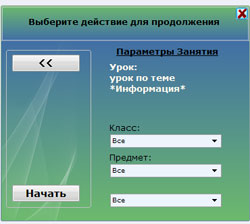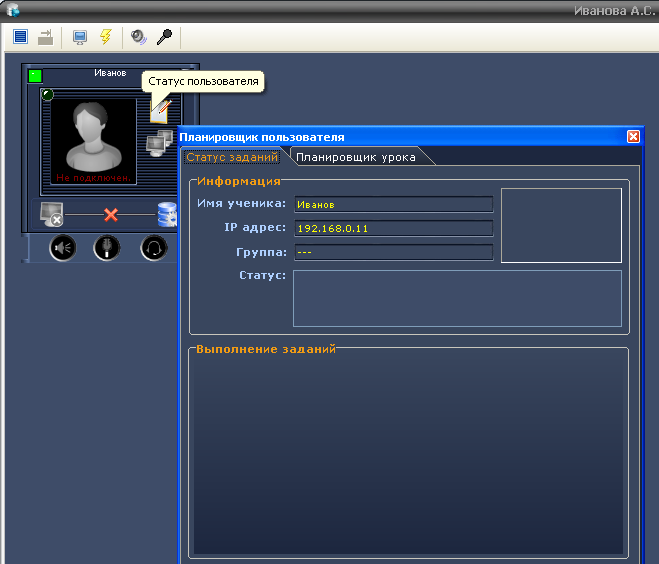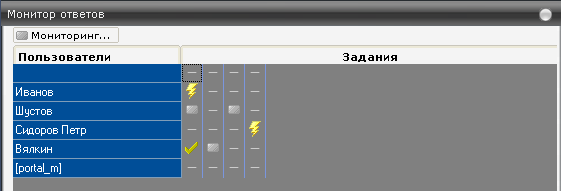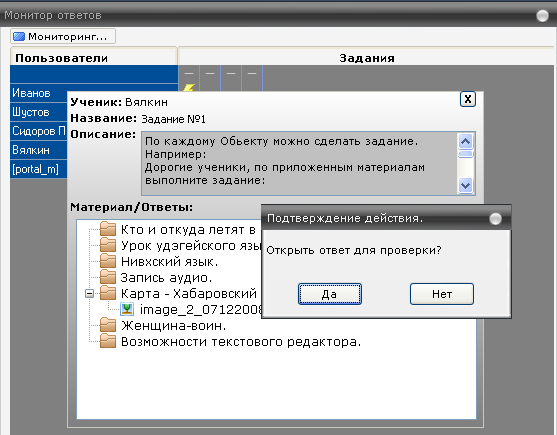Проведение урока
Для начала нового урока, необходимо, чтобы урок был в базе данных «ММК-Сервер». Начало нового урока автоматически добавляет его в базу «состояние уроков» как нового.
Начать новый урок можно из списка уроков, для начала нового урока необходимо:
- Выбрать режим «Переход к списку уроков для начала нового урока».
- Выбрать необходимый урок из списка.
- Нажать кнопку «Начать занятие».
- Выставить параметры занятия и нажать кнопку «Начать».
На основном интерфейсе учителя будет происходить поочередное подключение всех пользователей, доступных в сети.
Начало урока
Поверьте подключение учеников, которые будут выполнять задания в режиме мультимедиа занятия.
Активируйте их после ввода ими своих опознавательных данных (ФИО).
Распределение Заданий
Распределение заданий становится возможным после того, как учитель активирует учеников. Сделать это можно сразу всего класса или индивидуально.
Режим «Всем» или «Группе»:
Выберите в списке «Статус урока» нужное задание и раздайте его «всем».
Режим «Индивидуально»:
1). Нажмите «Статус пользователя». Откроется карточка состояния ученика.
2). В закладке «Статус заданий» будут отражаться данные по ученику после начала им работы.
3). Перейдите в закладку «Планировщик урока». В ней будет список заданий урока.
4). Отметьте задание, которое необходимо выполнить ученику.
5). После «Сохранить», ученику будет отправлено задание (с Учебным Материалом) для выполнения.
6). Если в процессе занятия необходимо изменить задания, войдите в «Планировщик урока» ученика и установите новые задания. После сохранения изменений, ученик получит их для выполнения.
Подключение к ученику
Для подключения к ученику для контроля, воспользуйтесь кнопками необходимого режима.
Подключение к ученику по вызову ученика – инициатором подключения выступает ученик.
Индикатор «Вызов от ученика» покажет, что ученик вызывает. Учитель может подключиться к ученику в одном из режимов. Можно нажатием на индикатор отключить вызов.
Проверка ответов
Для проверки ответов (состояния работы учеником), воспользуйтесь функцией «Мониторинг ответов».
Где: показываются, какие задания выданы ученикам, на какие задания даны ответы, на какие задания прислан ответ для проверки.
Для просмотра ответов, войдите в задание, выберите материал, на который прислан ответ и просмотрите его. При просмотре ответа учитель может просмотреть само задание и материал, на который прислан ответ.
Внимание!
По каждому ответу учитель может видеть ФИО ученика, который его сделал. Если в процессе, пока Урок «не закончен», с заданием работало несколько учеников, то в Задании на каждый материал и соответственно ответ по этому материалу может быть несколько учеников. Список можно отсортировать по алфавиту.
Смена ученика(ов).
Этот режим предоставляет возможность учителю произвести смену учеников для работы с заданиями в ММК-Ученик без приостановки урока. Как правило, такая смена учеников необходимо, используется и производится при проведении занятия в предметном классе, когда одна группа или несколько учеников сменяют для работы в ПК Портал-ММК другую или часть учеников.
Для этого необходимо:
1. Нажать кнопку «Смена учеников».
2. Дождаться когда ученики напишут свои ФИО.
3. Раздать новое задание или включить продолжение работы с заданием.
После этого все присылаемые ответы учеников будут закрепляться за конкретным учеником. У учителя появляется возможность просмотреть ответы каждого ученика, сравнить их, проанализировать.
Внимание!
При использовании этого режима необходимо помнить:
- «Продолжение работы» выполнения задания – этот режим позволяет продолжить ученику работать с заданием, и видеть в списке ответов, на какие вопросы уже даны ответы и отправлены ответы.
- «Раздать» новое задание – этот режим очищает список ответов.
Переключение режимов занятия ученик
Если есть необходимость в какой-то момент занятия перенести ученика в режим лингафонного занятия или теста, то можете внести его в группу в соответсвующем режиме и после включения режима «Запуск» у ученика автоматически закроется мультимедиа режим и загрузится лингафонный режим или тест.
После прекращения работы ученика в режимах и при условии что у него остались задания в мультимедиа режиме, у ученика автоматически включится режим продолжения работы в мультимедиа режиме.
Завершение урока
Если урок закончен, т.е. не планируется его продолжения, то воспользуйтесь функцией «Закончить урок».
Рабочие столы учеников автоматически закроются, и урок будет внесен в список «Проведенных» уроков.
При необходимости, можно зайти через режим «Журнал уроков» в урок и просмотреть результаты работы учеников в выбранном уроке.
Если урок не будет завершён, то после закрытия программы урок будет внесён в список «Не закончен». В таком случае урок будет доступен с установленными параметрами в другое время.